ある日突然、Windowsのデスクトップ画面から、NASの共有フォルダにアクセスができなくなりました。
ただ、管理アプリケーションであるNas Navigator2を開いてみると、NASがしっかり認識されていて、NASの残りのギガ数、IPアドレスなどもしっかりと表示されています。
なぜ、Windowsのローカルフォルダ上では、共有フォルダが開けなくなったのかについて、原因と対策についてまとめていきます。
現状は以下の通りです。
・Webブラウザ経由では開くことができる。
・ローカルフォルダとして開けない。
・Nas Navigatorのアプリ自体で接続は確認済み
タップできる目次
NASのバージョンなどを確認してみましょう。
まず、今回のWindowsのローカルフォルダで開けないので、真っ先に考えたのがNASの故障でした。
しかし、Web経由で開くと、しっかりNASの中に保管されているファイルやフォルダにもアクセスができます。
NASが故障しているのであれば、どのような経路からもNAS自体にアクセスができなくなりますので、NAS不具合ではなさそうです。
NASのファームウェアアップデートはされているか
NASは、ファームウェアのアップデートがリリースされていますので、まずはNASのバージョンが最新になっているかの確認をしましょう。
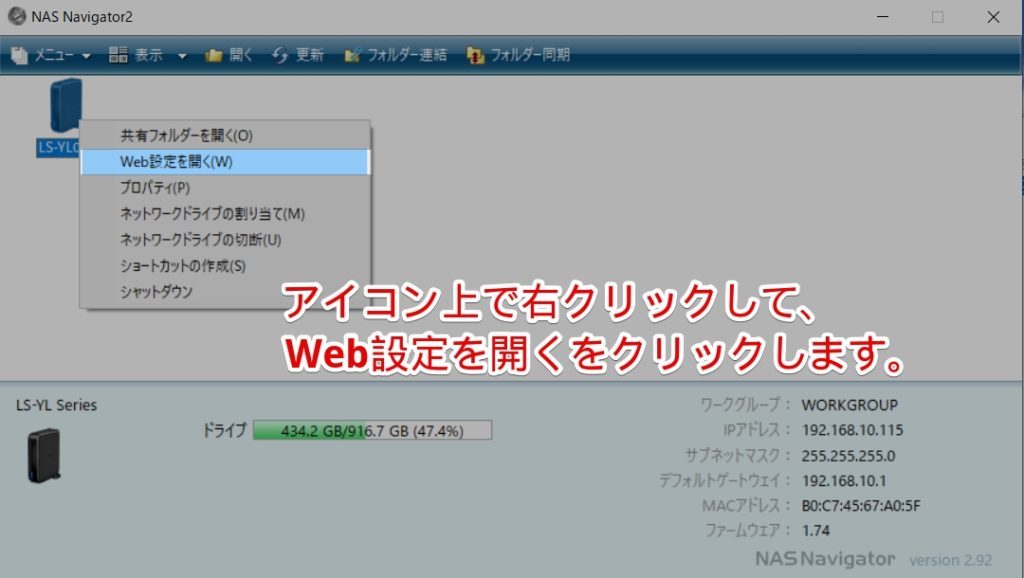
BUFFALOのLink Stationを開いた後に、NASのアイコン上で右クリックを押して、Web設定を開くをクリックしましょう。
もし、この方法でうまくいかないときには、ウェブブラウザにNASのIPアドレスを直打ちしても大丈夫です。
もし、心当たりがない場合には下記の初期パスワードもお試しください。
ID:admin
パスワード:password
なお、NASの管理画面がこちらの画面とは違う場合は、BUFFALOの公式サイトに型番ごとのアップデート方法が掲載されています。
参考
最新のファームウェアにアップデートする方法(LinkStation)BUFFALOの公式サイト
NASのアップデート後、ファイルが開けるかを確認しましょう
NAS本体のファームウェアアップデートが完了したら、Windowsのデスクトップ画面から、NASフォルダにアクセスしてみましょう。
フォルダが開ければ、ファームウェアのバージョンが古かったことが原因なので解決です。
しかし、ファームウェアアップデートを行っても、共有フォルダが開けない場合には下記の手順に移行しましょう。
NASの共有フォルダに接続できない時に確認すべきWindowsPCの設定
結論から言うと、今回のケースはこちらの方法で解決できました。
最後に、パソコンを再起動したらNASのローカルフォルダをクリックしてみましょう。
急に共有フォルダが開けない原因とは
今回のNASの共有フォルダが急に開けなくなった原因は、Windows10のアップデートだということがわかりました。
WindowsパソコンとNASのフォルダがやりとりする規格(SMB1.0)が、Windows10のアップデートにより排除されてしまっていたようです
根本的な解決策ではありません。
今回の「SMB 1.0/CIFS ファイル共有サポート」にチェックマークをいれるという行為は、セキュリティ上は望ましく有りません。
Windows販売元のマイクロソフト社が、セキュリティ上の理由で、あえて排除した規格を利用できるようにしているためです。
従って、NASがSMB2.0へのアップデートに対応していない場合には、新しいNASも検討したほうがいいかもしれません。
「Windows10」に関連する記事
 Windows10 ログイン時にEdgeブラウザが勝手に起動する場合の対処方法 【自動で景色を表示させない手順】
Windows10 ログイン時にEdgeブラウザが勝手に起動する場合の対処方法 【自動で景色を表示させない手順】
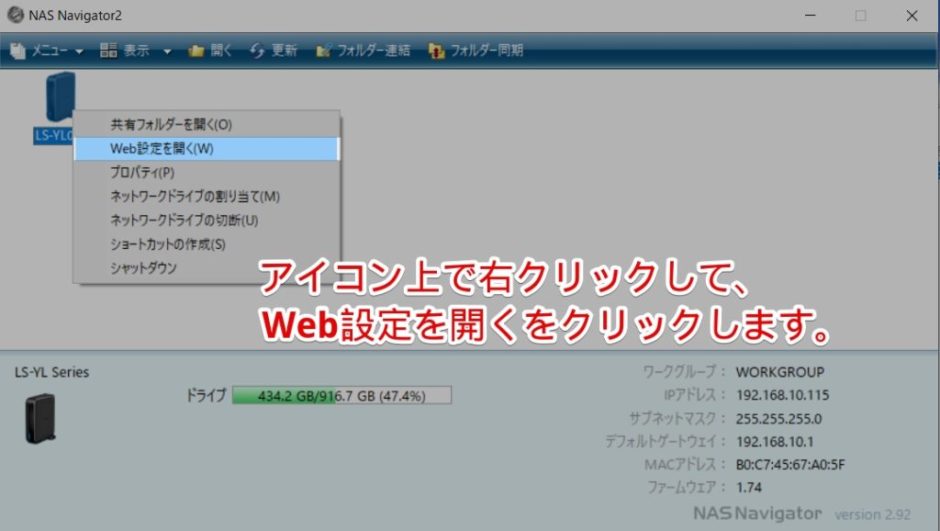
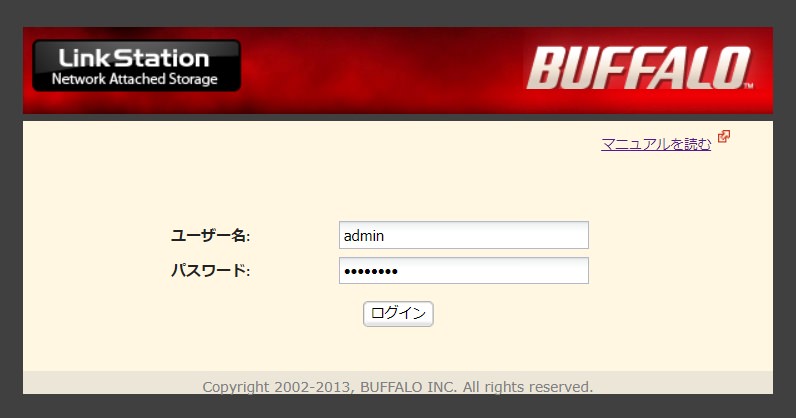
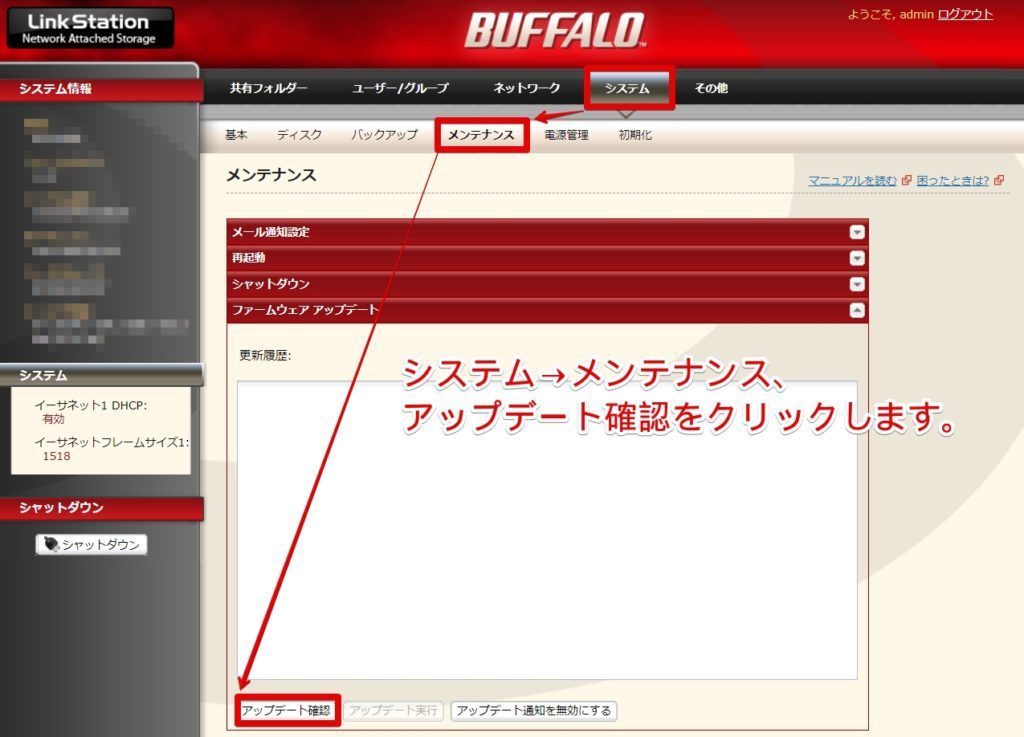
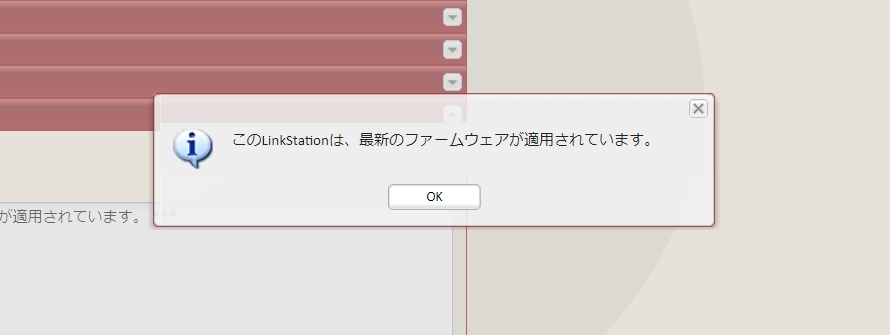
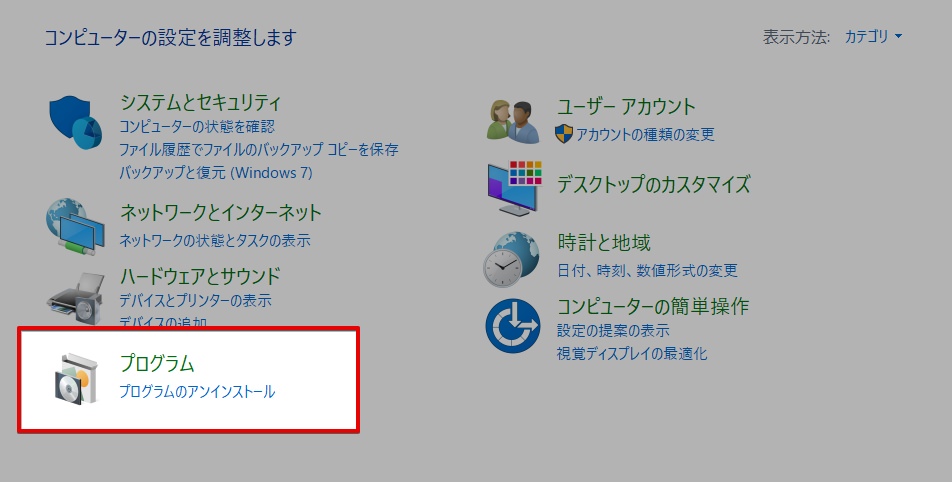
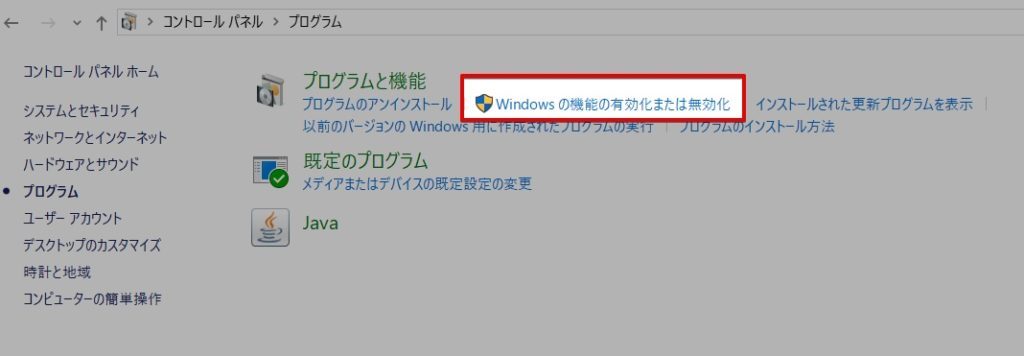
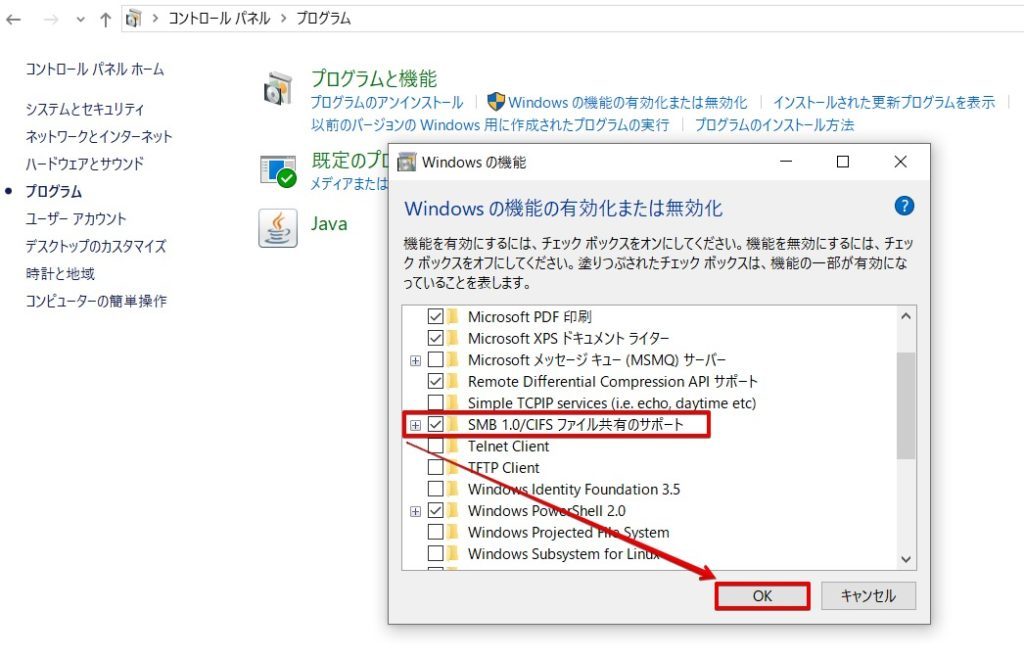



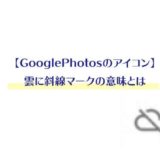
2024/03/07記
やー 助かりました 涙が出るほどうれしいです。
「Windowsのコントロールパネルにアクセスして、プログラムをクリックします。」
にはいって
「Windowsの機能の有効化または無効化
に はいって
「SMB 1.0/CIFS ファイル共有サポートにチェックマークをいれて、OKボタンをおします」
で そうしたら
1年間ぐらい 全く アクセスできなかった
(LSのショートカットはdesktopに表示されてはいるんですが 全くクリックに反応しなかった)
私の宝物のデータ(LS 2TB*3台 各RAID1)に
やっとアクセスできるようになりました。
たいへんありがとうございました助かりました。
当方:windows10 Pro 使用
年金生活 70越えのロートルmanです